Recherche rapide :
Question d’utilisateur : Puis-je transférer des photos de Flickr vers Google Photos?
"Flickr est désormais payant pour le stockage des photos. Y a-t-il une façon simple pour déplacer des photos de Flickr vers Google Photos? J'ai plus de 7000 photos et vidéos sur Flickr mais maintenant Flickr ne permet de stocker que 1000 photos, je veux donc les migrer vers Google Photos. Puis-je les transférer facilement?"
Oui, les utilisateurs ne peuvent stocker que 1000 photos ou vidéos gratuitement aujourd'hui. Dans cette situation, comme l'utilisateur dans le cas ci-dessus, vous pouvez également choisir Google Photos pour sauvegarder des photos et des vidéos car Google Photos offre un stockage gratuit illimité et une vitesse de téléchargement plus rapide, etc. Tant que vous stockez vos photos selon vos besoins, vous pouvez utiliser Google Photos gratuitement à vie.
Une question : comment transférer les photos de Flickr vers Google Photos? La méthode la plus courante pour migrer des photos de Flickr vers Google photos est le téléchargement et le téléversement. Mais la fonction principale de Flickr est de uploader des photos plutôt que de les télécharger sur votre ordinateur. Cela signifie que vous devez sélectionner et télécharger manuellement toutes les photos, ce qui nécessite quelques étapes supplémentaires. Cette opération est vraiment longue et laborieuse.
Alors, existe-t-il un moyen de transférer plus rapidement les photos de Flickr vers Google photos?
2 Façons plus rapides de transférer des photos de Flickr vers Google Photos
Malheureusement, vous ne pouvez pas déplacer directement des photos de Flickr vers d'autres clouds. La fonction "Partager" ne résout pas essentiellement le problème ci-dessus. Cependant, pour les données volumineuses, la méthode consiste en téléchargement et en téléversement est une perte de temps. Certains vous recommandent donc d'essayer une application tierce pour y parvenir. Ici, Multcloud est recommandé pour aider à le résoudre. Vous pouvez utiliser Multcloud sans l'installer car il est une application web GRATUITE.
Multcloud est un gestionnaire de stockage multi cloud gratuit qui permet aux utilisateurs de synchroniser, transférer ou sauvegarder facilement et librement des données sur différents nuages, tels que Google Drive, AmazonS3, Dropbox, Box, OneDrive, FTP, Amazon, etc. Il présente les avantages suivants :
- Elle figure parmi les trois premières positions avec une grande expérience du transfert entre les différents clouds.
- Il couvre 33 des principaux clouds du marché, ce qui peut vous aider à gérer plusieurs comptes de cloud en un seul interface.
- Il respecte la confidentialité des utilisateurs et n'enregistrera aucun numéro de compte ni mot de passe sur le serveur.
- Il offre une vitesse de transfert fulgurante, qui permet de transférer des données volumineuses en une seule fois.
La partie suivante est un guide qui vous explique comment transférer des photos de Flickr vers Google Photos.
Étape 1 : Inscription
Vous devez créer un compte gratuit ou faire l'expérience sans créer de compte.
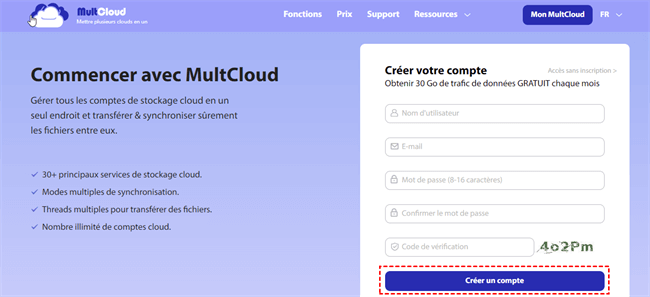
Étape 2 : Ajoutez Flickr à MultCloud
Cliquez sur le bouton "Ajouter un cloud", et sélectionnez Flickr.
.png)
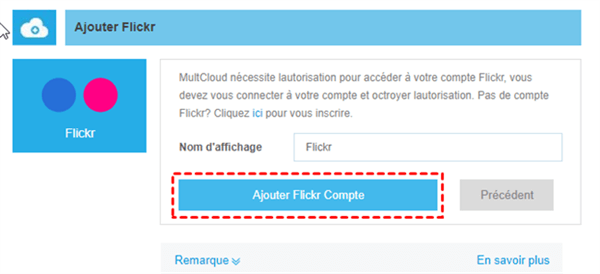
Remarque : Si vous utilisez votre adresse e-mail pour enregistrer Flickr, une page vous demandant votre autorisation s'affichera. Dans ce cas, cliquez simplement sur "OK, JE L’AUTORISE".
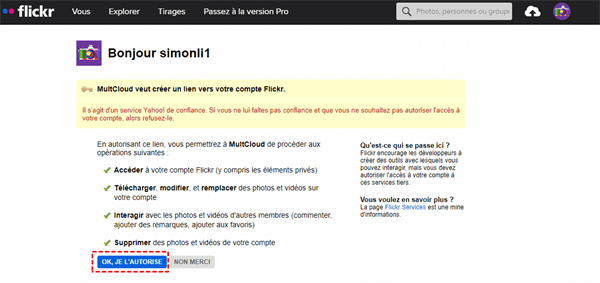
Étape 3 : Ajouter Google Photos
Répétez les deux étapes précédentes pour ajouter Google Photos. Vous devrez également l'autoriser à accéder hors connexion.
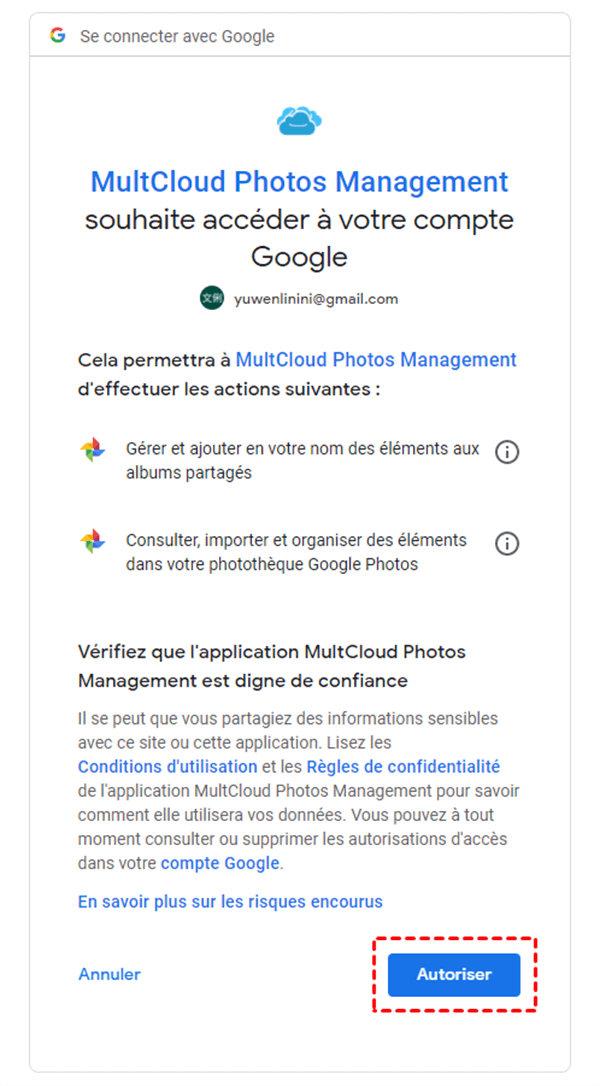
Étape 4 : Deux manières efficaces pour migrer des photos de Flickr vers Google Photos
Après avoir ajouté Flickr et Google Photos à votre compte, vous pouvez voir les deux clouds dans l'interface de Multcloud. Pour migrer plus rapidement des photos entre Flickr et Google Photos, vous pouvez utiliser différentes méthodes dans différentes situations avec l'aide de MultCloud.
Méthode 1. Transférer des photos de Flickr vers Google Photos avec la fonction "Explorateur Cloud"
Si vous souhaitez uniquement migrer un petit nombre de photos vers Google Photos, vous pouvez atteindre votre objectif de cette manière.
Tout d'abord, ouvrez Flickr, et sélectionnez les photos que vous souhaitez déplacer. Ensuite, faites un clic droit sur ces photos, trouvez l'option "Copier vers" et sélectionnez le dossier "Album" sous Google Photos comme destination, cliquez sur "OK" et le processus commencera.
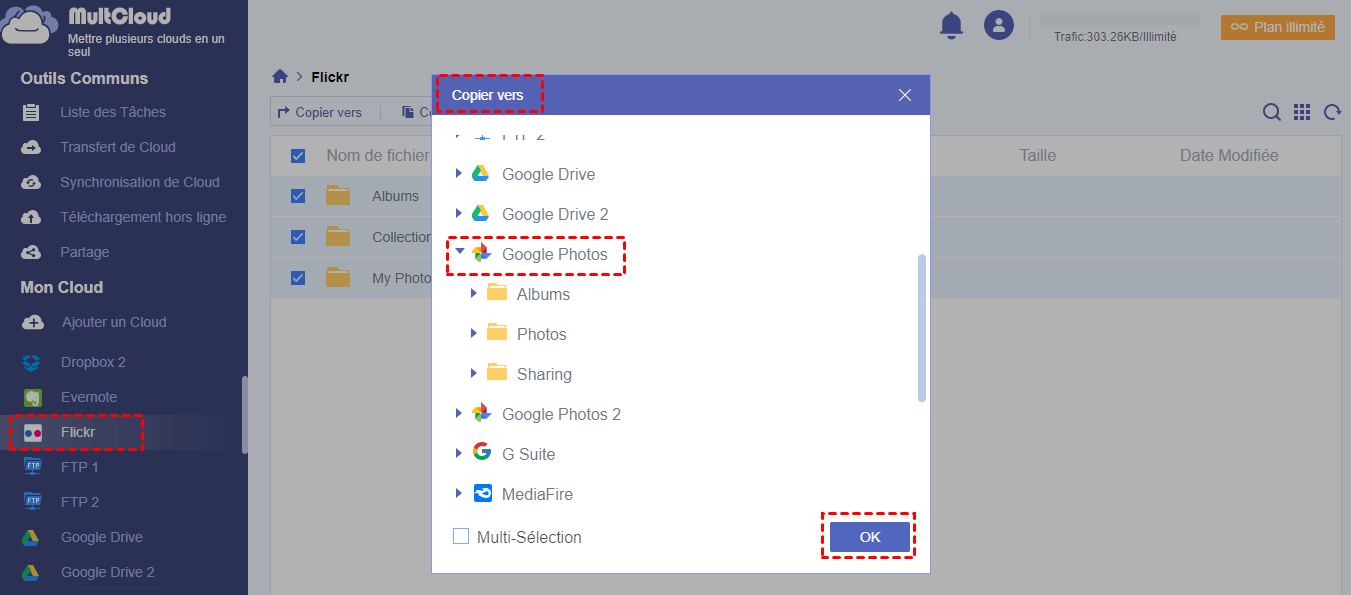
Remarque : l'ensemble du stockage de Google Photos ne peut pas être sélectionné comme destination, mais vous pouvez choisir un répertoire spécifique comme destination.
Vous pouvez également les faire glisser et les déposer directement dans Google Photos via "Explorateur Cloud".
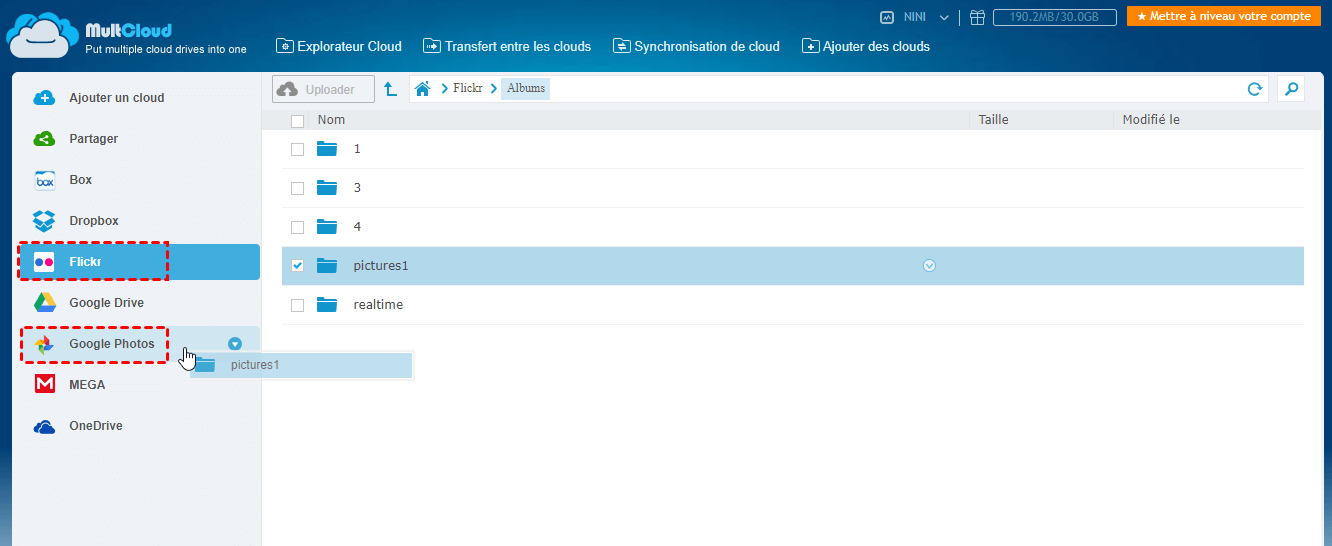
Méthode 2. Migrer les photos de Flickr vers Google Photos avec la fonction "Synchronisation de cloud"
Si vous souhaitez déplacer des dossiers ou l'ensemble du stockage de Flickr vers Google Photos, vous pouvez utiliser la fonction "Synchronisation de cloud" pour synchroniser des photos de Flickr vers Google Photos.
Cliquez sur "Synchronisation de cloud" et sélectionnez Flickr comme répertoire source et le dossier "Album" sous Google Photos comme répertoire de destination. Cliquez ensuite sur "Synchroniser maintenant" et la synchronisation des photos de Flickr vers Google Photos commencera.
Remarque : vous devez également sélectionner un dossier spécifique sous Google Photos plutôt que l'ensemble du stockage comme destination.
Conclusion
L'utilisation de MultCloud pour transférer des photos de Flickr vers Google Photos est simple et rapide. En dehors de la copie et de la synchronisation avec les deux fonctions mentionnées ci-dessus, en tant que remarquable outil de migration de stockage cloud, il peut aussi facilement migrer des photos entre des clouds avec la fonction "Transfert entre les clouds". Par exemple, vous pouvez transférer des photos d'un compte Google à un autre, déplacer des photos de Dropbox vers Google Photos ou transférer MEGA vers Google Drive.
En outre, il supporte le transfert après la mise hors tension. Et vous pouvez également utiliser Multcloud pour effectuer un transfert planifié entre les clouds, ce qui peut vous aider à transférer, sauvegarder ou synchroniser automatiquement des données entre les clouds à un intervalle régulier ou pour un moment particulier.
Clouds supportés par MultCloud
-
Google Drive
-
Google Workspace
-
OneDrive
-
OneDrive for Business
-
SharePoint
-
Dropbox
-
Dropbox Business
-
MEGA
-
Google Photos
-
iCloud Photos
-
FTP
-
box
-
box for Business
-
pCloud
-
Baidu
-
Flickr
-
HiDrive
-
Yandex
-
NAS
-
WebDAV
-
MediaFire
-
iCloud Drive
-
WEB.DE
-
Evernote
-
Amazon S3
-
Wasabi
-
ownCloud
-
MySQL
-
Egnyte
-
Putio
-
ADrive
-
SugarSync
-
Backblaze
-
CloudMe
-
MyDrive
-
Cubby

